前言
通常我们只是写一些系统,然后想要运行功能的时候就打开代码点击启动,这样只适用于开发人员或者局部开发人员这样做,软件开发的大多数意义上就是拿出开发的软件让用户放心的去点。用户无需知道代码,无需知道代码的亮点在哪里。所以开发的软件程序打包就非常关键。
内容
打包和部署
定义(个人理解)
简单运行化,在代码框框的运行,复杂的话需要手工配置,还得重新加载,启动运行,打包后只需点击应用程序,就可以像使用微信那样顺其自然了~
工具
VS2012自带的打包工具。特点:打包速度快,安全性高,微软自带的工具,兼容性好,个人认为很高大上。
注意:
如果以前没有用过VS工具打包,可能出现没有安装包,但是没关系,跟着提示去下载就OK了。如果因为网络原因或者网站原因下载不成功的,点击分享链接:VS2012打包工具安装包( 访问密码 dda5)
具体操作(举例)
- 修改解决方案配置
将解决方案配置改为“Release”:Debug为程序调试状态;Release为程序发布状态;保证该应用程序里面没有Bug。
- 解决方案——添加——新建项
- 其他项目类型——安装部署——设置名称——确定
- 如果是没有激活会出现下面的框框
- 设置公司名称,设置语言为:中文简体(可以根据自己的情况设置)
- 添加.NET FrameWorkpackage,版本视自己情况而定。
- 添加自己的程序文件
注意:若Release里面没有东西,这时需要将程序在解决方案配置为Release状态下重新加载程序。
- 设置快捷方式
- 解决方案——Release——SingleImage——Setup.exe——“ExtractFrom Setup.exe”——解决方案配置改为“SingleImage”重新生成解决方案即可。
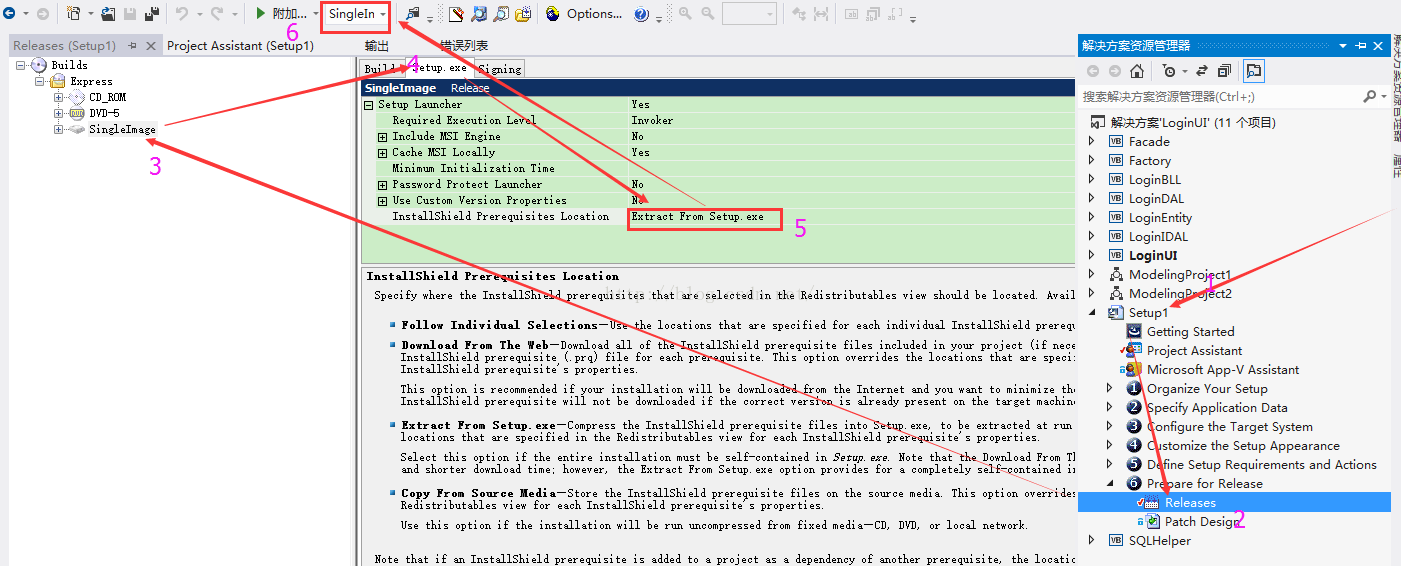
- 生成路径: \LoginUI\Setup1\Setup1\Express\SingleImage\DiskImages\DISK1点击安装即可。
一开始自己用了好多种打包方法,但是怎么弄都感觉太乱了,于是了解到VS自带打包工具,便尝试了一把,把自己的打包过程写下来,希望对大家有用。
小结
1、学习工具真心强大。
2、不将究,遇到问题多多去实践。
感谢您的宝贵时间~~~








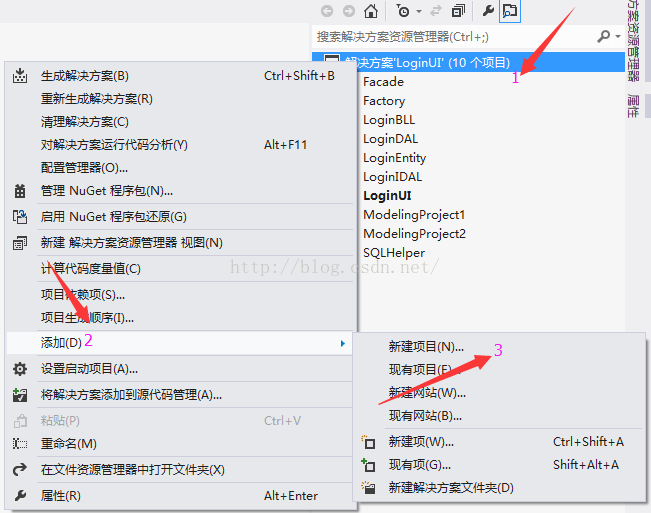

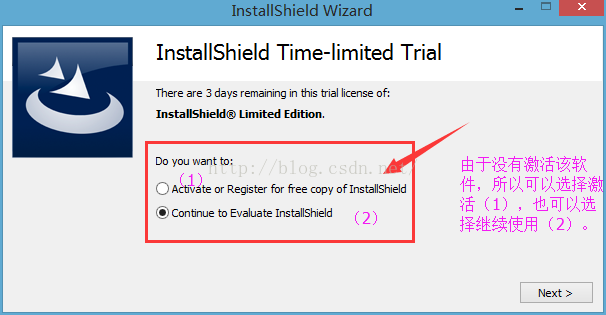
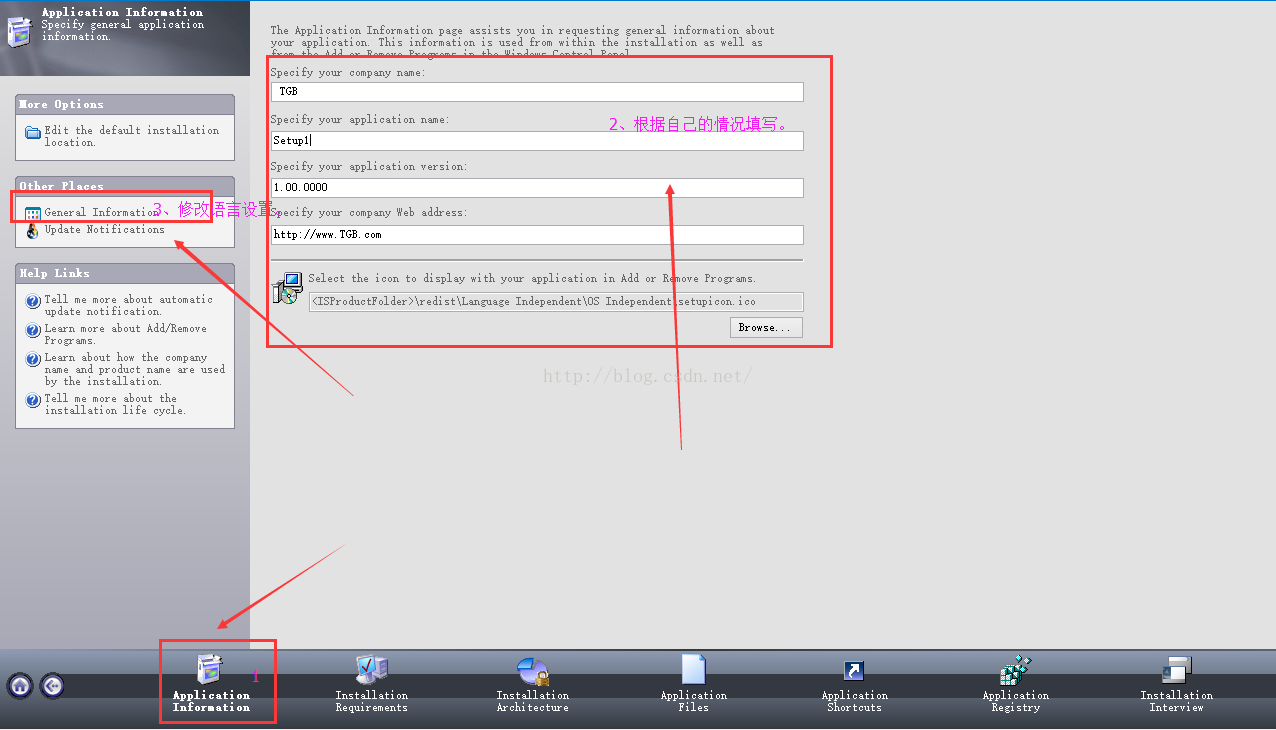
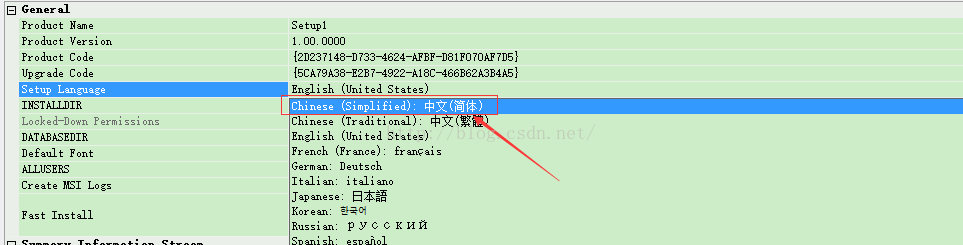

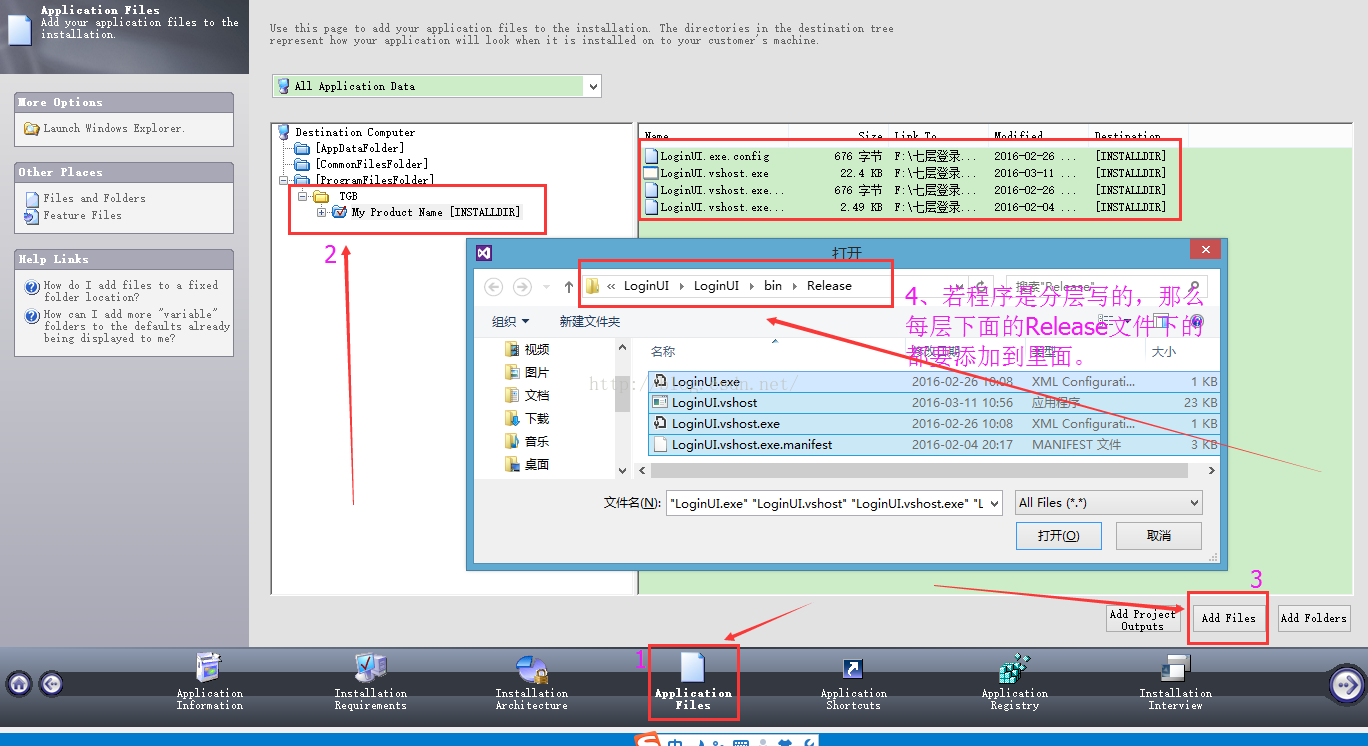
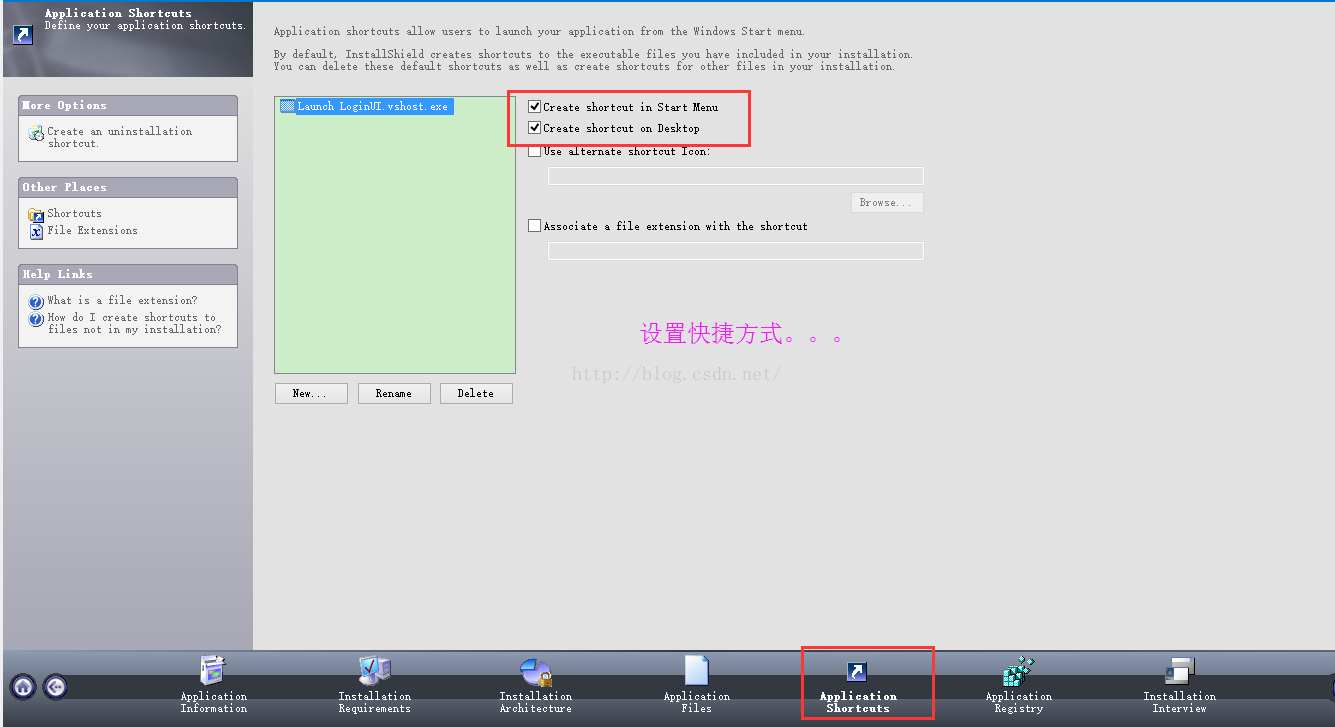















 7053
7053











 被折叠的 条评论
为什么被折叠?
被折叠的 条评论
为什么被折叠?










